如何解决Windows Server 2016无法安装.NET 3.5
本篇经验将和大家介绍如何解谛忖认噤决Windows Server 2016无法安装.NET Framework 3.5这个问题,希望对大家的工作和学习有所帮助!
工具/原料
DELL服务器
Windows Server 2016
IIS 8.0
Windows Server2016无法安装.NET Framework 3.5
1、打开控制面板,以大图标方式查看,点击”管理工具”,然后选择“服务器管理器”,如下图所示:
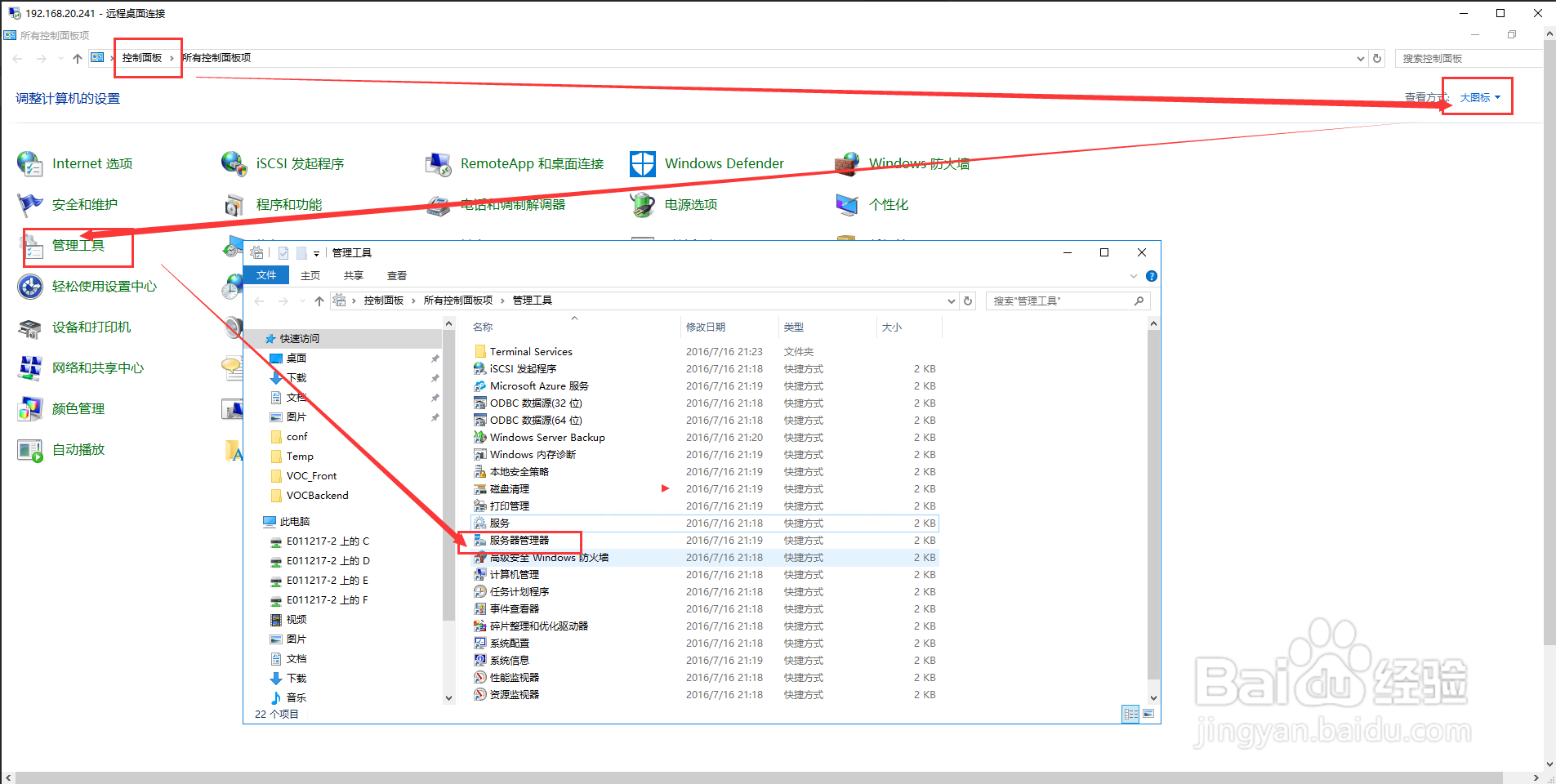
2、在服务器管理器·仪表板中,点击“添加角色和功能”,如下图所示:

3、点击“下一步”,如下图所示:

4、选择安装类型,然后点击“下一步”,如下图所示:
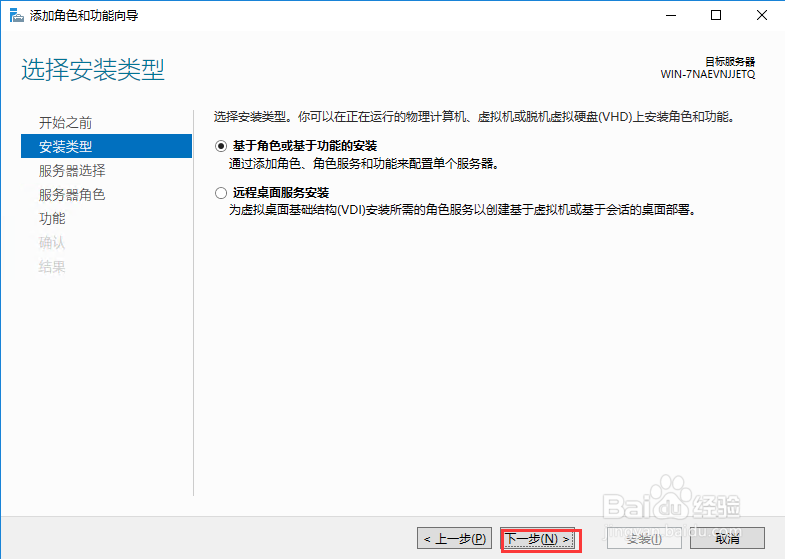
5、选择“目标服务器”,然后点击“下一步”,如下图所示:

6、选择服务器角色,勾选“Web服务器(IIS)”弹出“添加角色和功能向导”,然后点击“添加功能”,如下图所示:

7、选择功能,勾选“.NET Framework 3.5功能”,然后点击“下一步”,如下图所示:
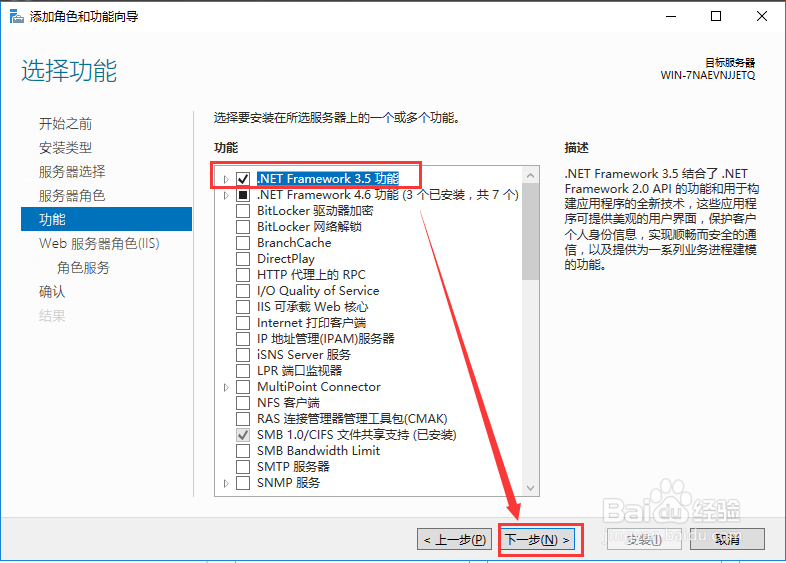
8、然后点击“下一步”,如下图所示:

9、选择角色服务,然后点击“下一步”,如下图所示:

10、确认安装所选内容,然后点击“安装”,如下图所示:

11、可惜的是最终安装失败,如下图所示:

12、我们从官网上下载安装文件,然后安装也是失败,如下图所示:
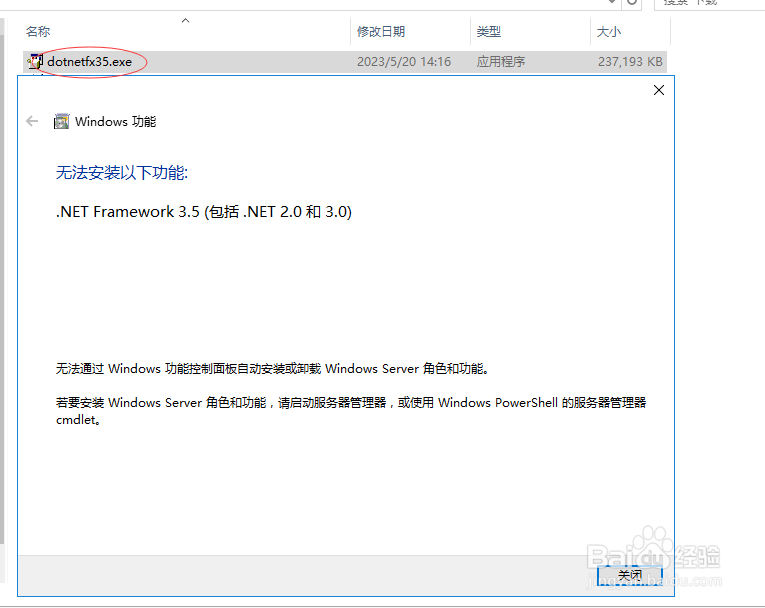
使用离线cab包安装解决问题
1、通过百度网盘下载cab包,如下图所示:链接: pan.水瑞侮瑜baidu.com/s/1KVuvB_dAPZvlGAdZADU7bg提取码: x9i4

2、我们将下载的文件拷贝到本地C:\Windows文件夹下,如下图所示:
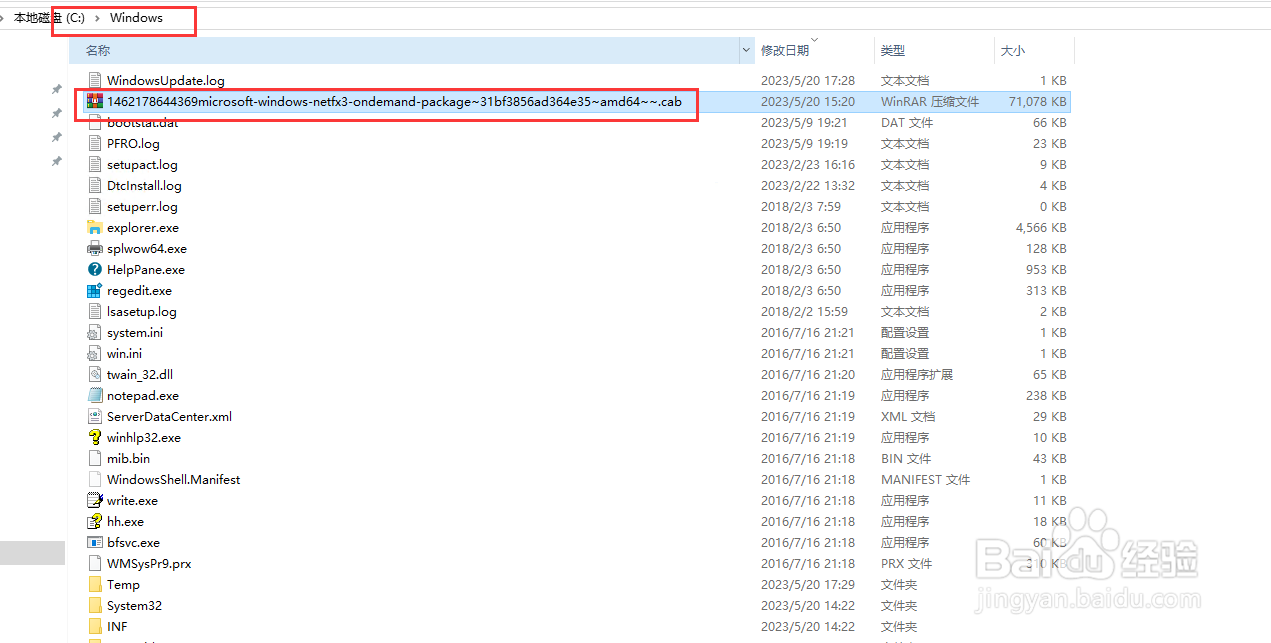
3、以管理员身份运行命令提示符,输入以下命令:dism.exe/online/enable-feature/all/featurename:netfx3/Source:c:\Windows,如下图所示:

4、然后重新在服务器管理器中安装.NET Framework 3.5,如下图所示:

5、此次可以正常安装成功,如下图所示:
